小白装机大师怎么使用
- 分类:教程 回答于: 2022年12月12日 13:01:26
对于很多电脑新手用户来说,自己单独完成重装系统其实是很不容易的,因此一般会借助些小白装机大师工具轻松实现.有些小伙伴想了解小白装机大师如何使用,下面教下大家具体的使用方法步骤,有需要的用户一起来看看吧。
工具/原料:
系统版本:win10系统
品牌型号:联想天逸510S
软件版本:小白一键重装系统 v20.21.7.1
方法/步骤:
小白一键重装系统工具重装win10:
1、小白装机大师如何使用呢?首先需要在电脑浏览器中搜索【小白系统官网】,进入到官网的界面当中。

2、进入界面之后,点击左边【立即下载】按钮,把小白装机大师下载到电脑当中。
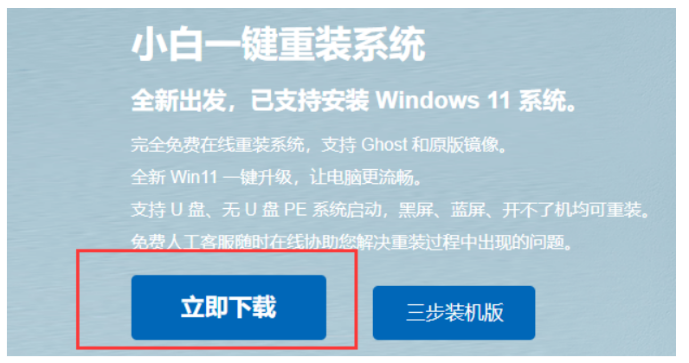
3、鼠标点击打开【小白装机大师】软件,在界面中选择win10镜像,鼠标点击【安装】。
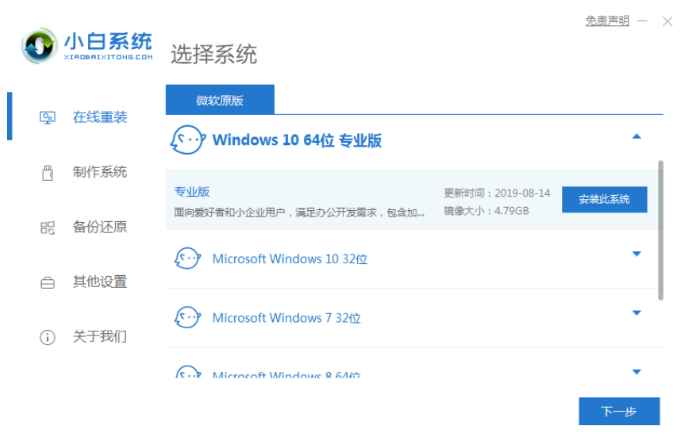
4、正在开始下载镜文件以及一些系统驱动等等,耐心等待下载完成。
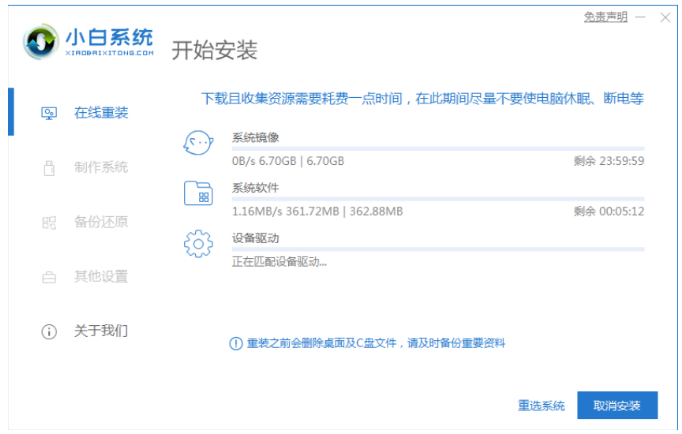
5、系统下载完成之后,鼠标点击界面下方【立即重启】按钮。
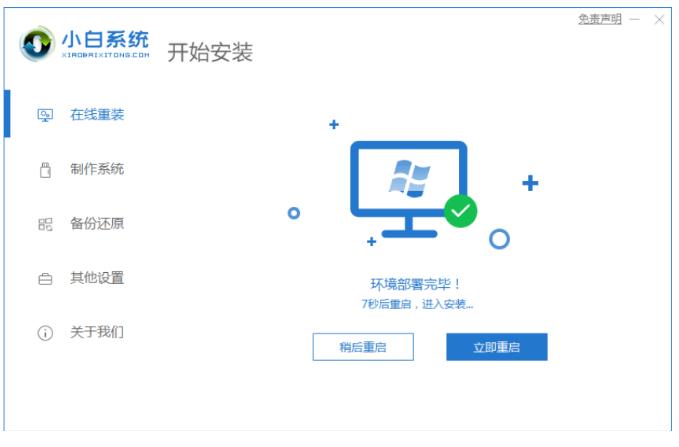
6、最后重启电脑回到新的操作系统界面时,即代表系统就安装成功啦。
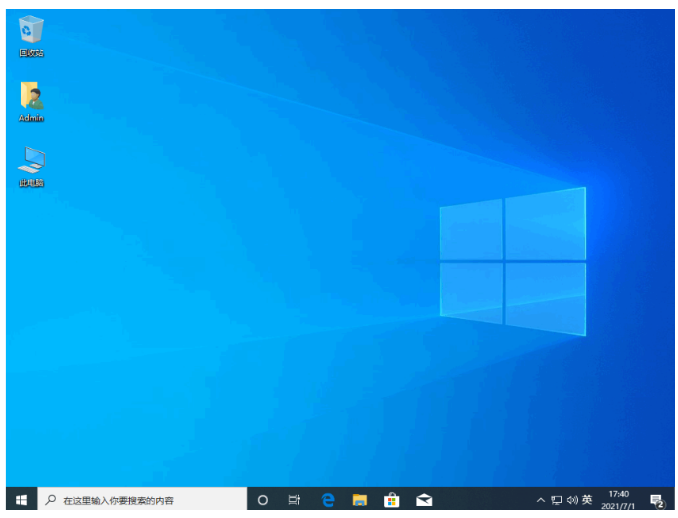
总结:
1、打开小白系统官网,将小白装机大师下载到电脑;
2、打开小白装机大师软件,按照步骤操作即可。
 有用
75
有用
75


 小白系统
小白系统


 1000
1000 1000
1000 1000
1000 1000
1000 1000
1000 1000
1000 1000
1000 1000
1000 1000
1000 1000
1000猜您喜欢
- 便捷的PDF文件打开方式,让阅读更加轻松..2023/10/24
- 惠普笔记本售后服务2024/01/31
- 正版win7破解方法2017/01/26
- win键是哪个2022/11/25
- 重装系统台式机的操作步骤..2022/11/13
- 联想笔记本电脑重装系统教程..2021/11/02
相关推荐
- 电脑黑屏却开着机怎么恢复..2022/05/22
- 手机系统重装教程2022/10/03
- 什么牌子的显卡玩游戏最好..2022/08/08
- 电脑系统win11能升级吗2021/07/16
- 苹果设置铃声的方法分享2023/10/23
- Win7 32位和64位有什么区别?..2015/12/01




















 关注微信公众号
关注微信公众号





